在日常的绘图设计中,大家经常借助CAD软件绘制模型来完成设计。今天小编要给大家分享的是CAD如何绘制轴测图,具体的操作步骤感兴趣的小伙伴一起来看看吧。
1.首先打开CAD绘图软件,进入绘图界面,在右下方状态栏找到【捕捉模式F9】选项,如图所示。
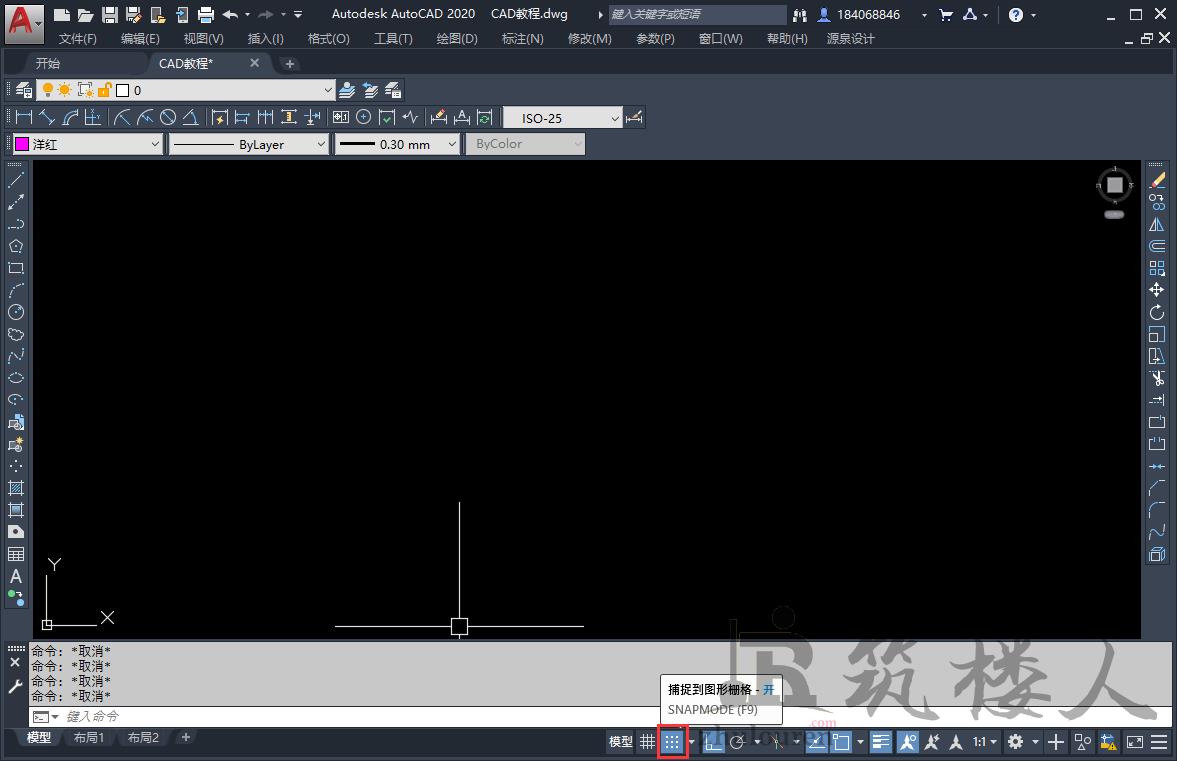 2.单击鼠标右键,在菜单栏中选择【捕捉设置】选项,如图所示。
2.单击鼠标右键,在菜单栏中选择【捕捉设置】选项,如图所示。
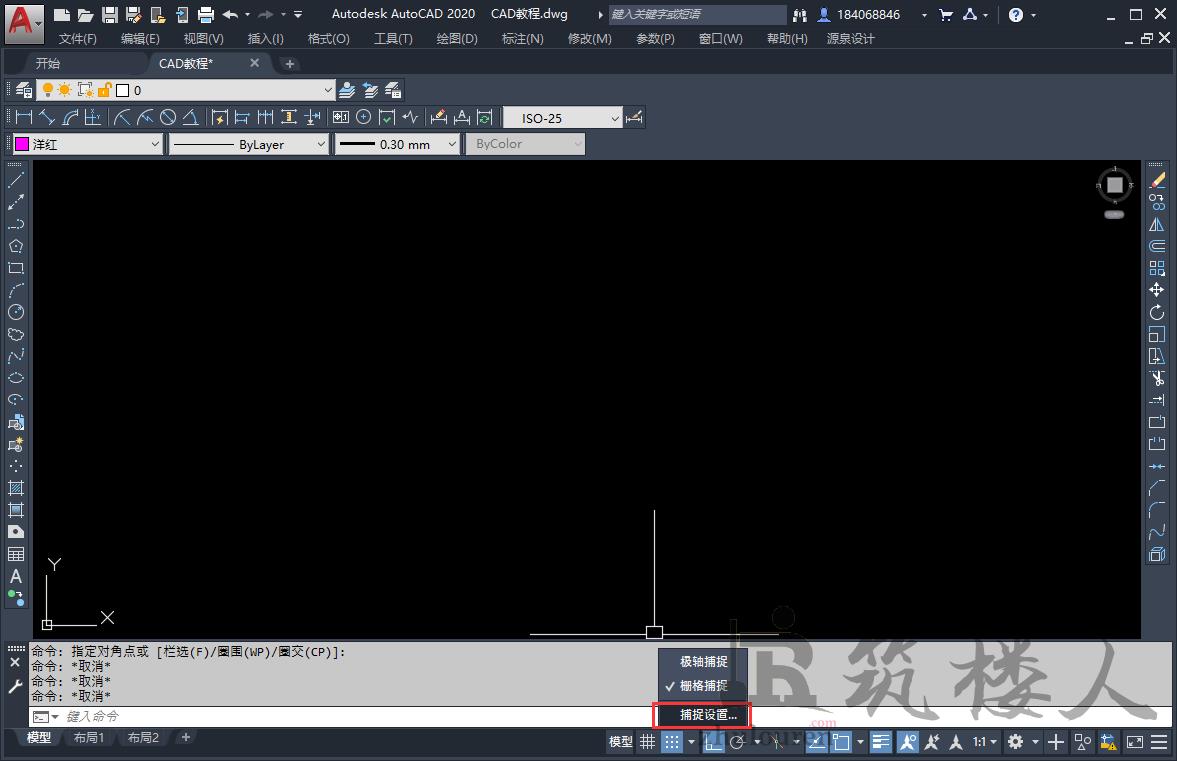 3.在弹出的【草图设置】对话框页面中,点击顶部的【捕捉和栅格】选项,在【捕捉类型】中选择【等轴测捕捉】,取消【矩形捕捉】选项,如图所示。
3.在弹出的【草图设置】对话框页面中,点击顶部的【捕捉和栅格】选项,在【捕捉类型】中选择【等轴测捕捉】,取消【矩形捕捉】选项,如图所示。
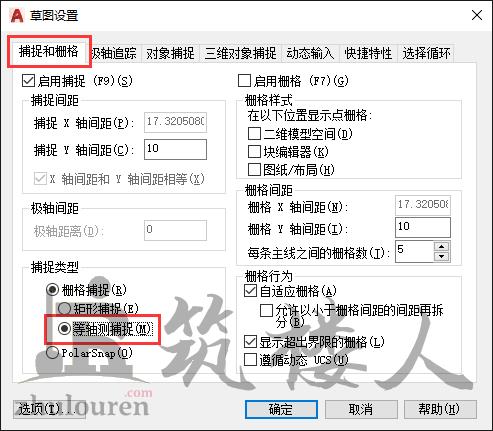 4.这时绘图区域的 “十字光标”已经变成“红绿色的图标”,如图所示,这就可以开始绘制轴侧图了。
4.这时绘图区域的 “十字光标”已经变成“红绿色的图标”,如图所示,这就可以开始绘制轴侧图了。
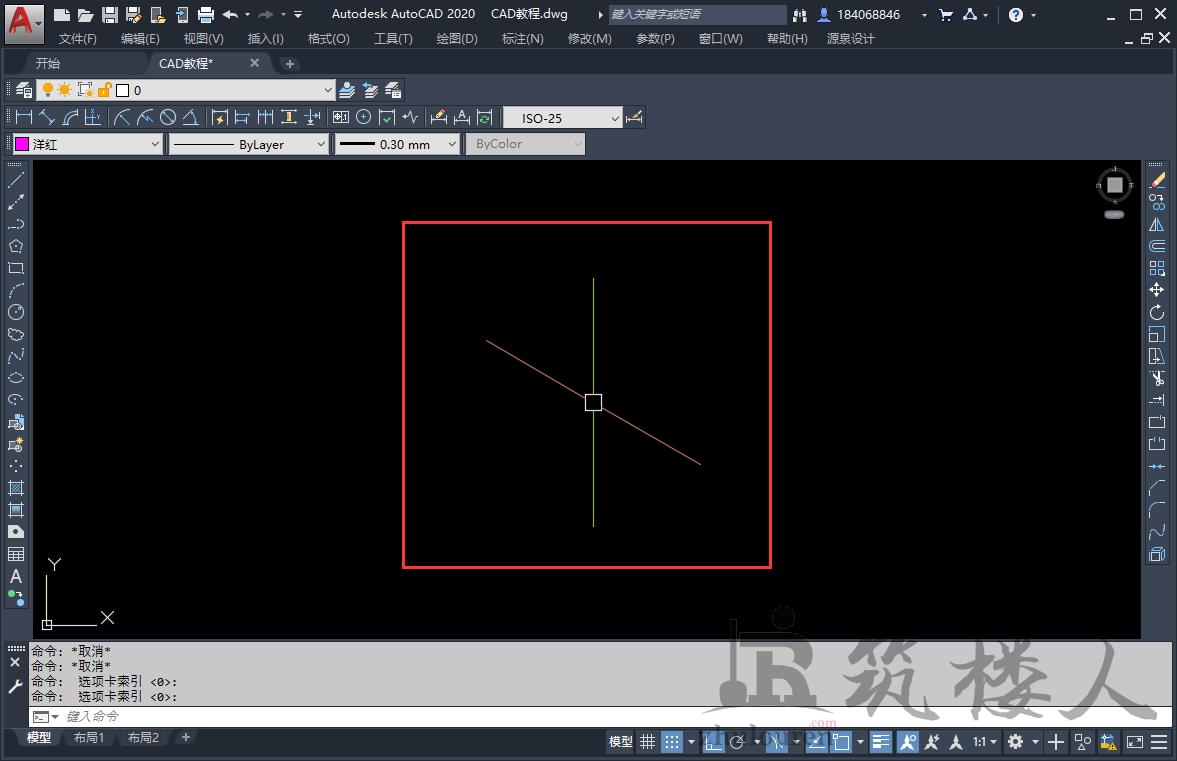 5.可以开始绘制图形,在左侧工具栏中选择直线工具,按F5键可以改变轴测的方向,如图所示。
5.可以开始绘制图形,在左侧工具栏中选择直线工具,按F5键可以改变轴测的方向,如图所示。
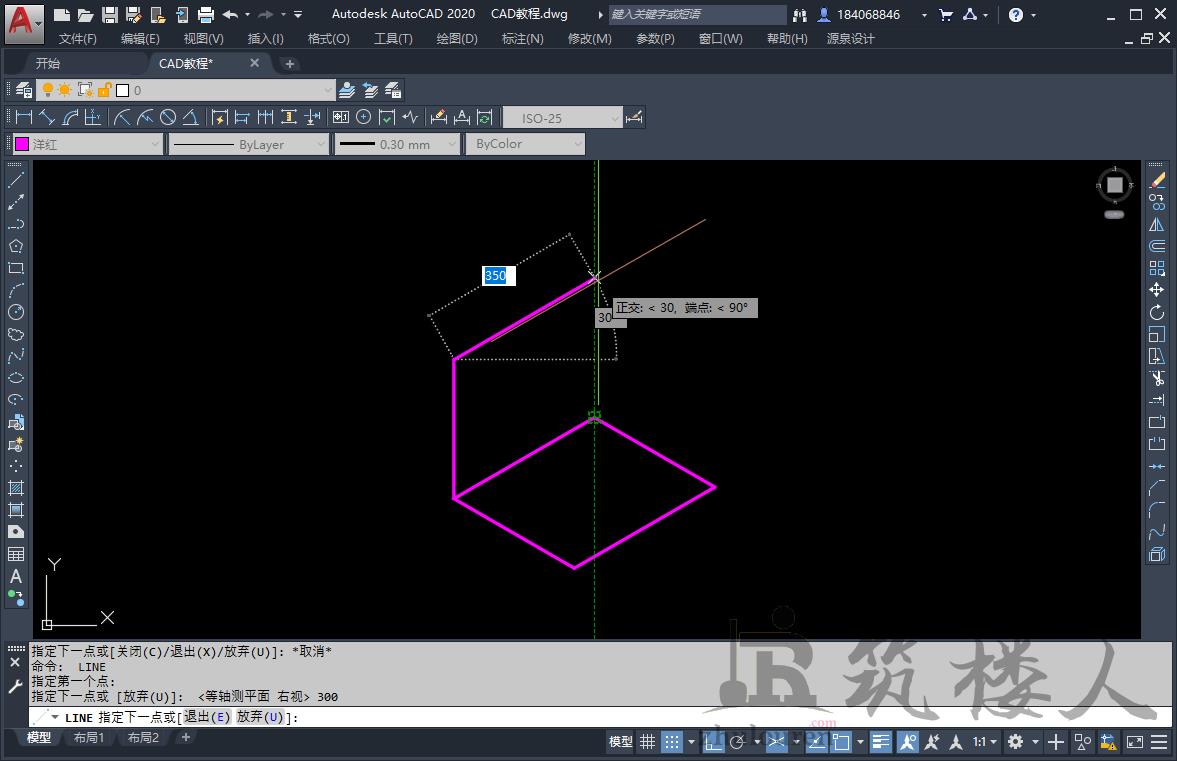 6.在轴测模式下画轴测圆可以使用EL再输入i以起点为圆心绘制轴测圆,绘制完成效果图如下。
6.在轴测模式下画轴测圆可以使用EL再输入i以起点为圆心绘制轴测圆,绘制完成效果图如下。
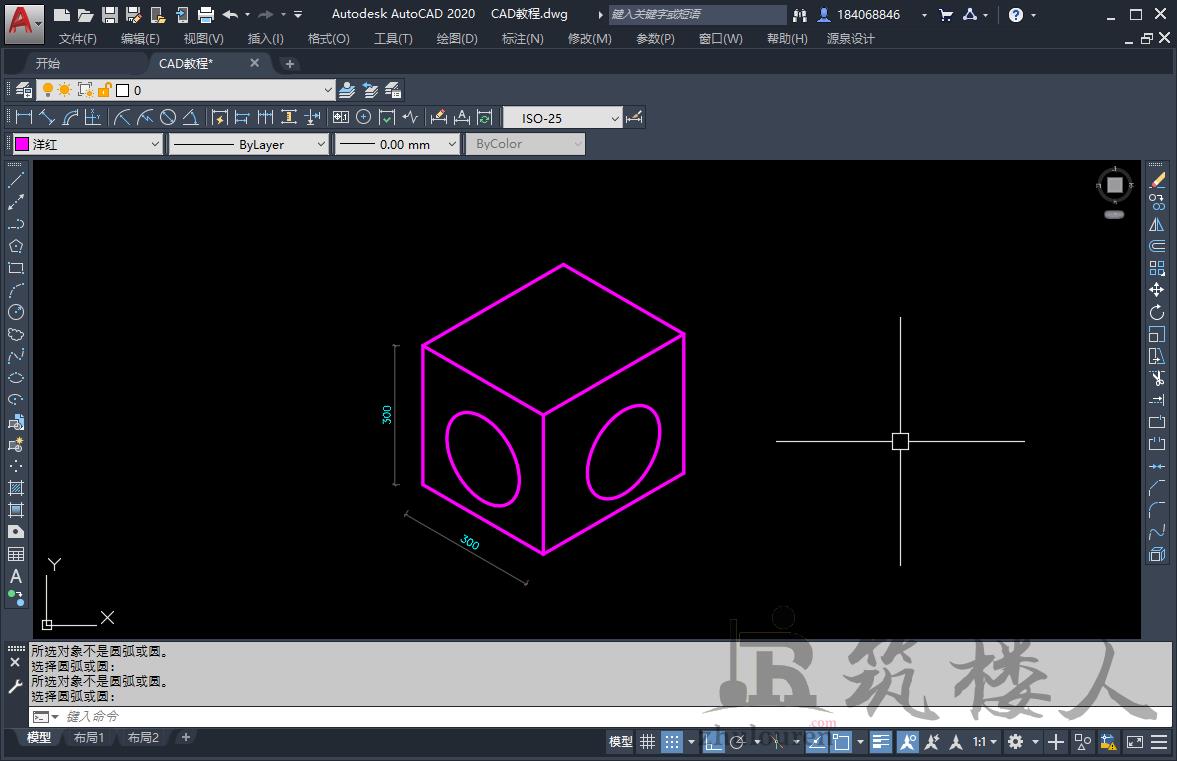 以上就是关于CAD如何画轴测图的全部内容分享,有需要的小伙伴可以参考以上图文教程操作练习,希望能够帮到大家。
以上就是关于CAD如何画轴测图的全部内容分享,有需要的小伙伴可以参考以上图文教程操作练习,希望能够帮到大家。
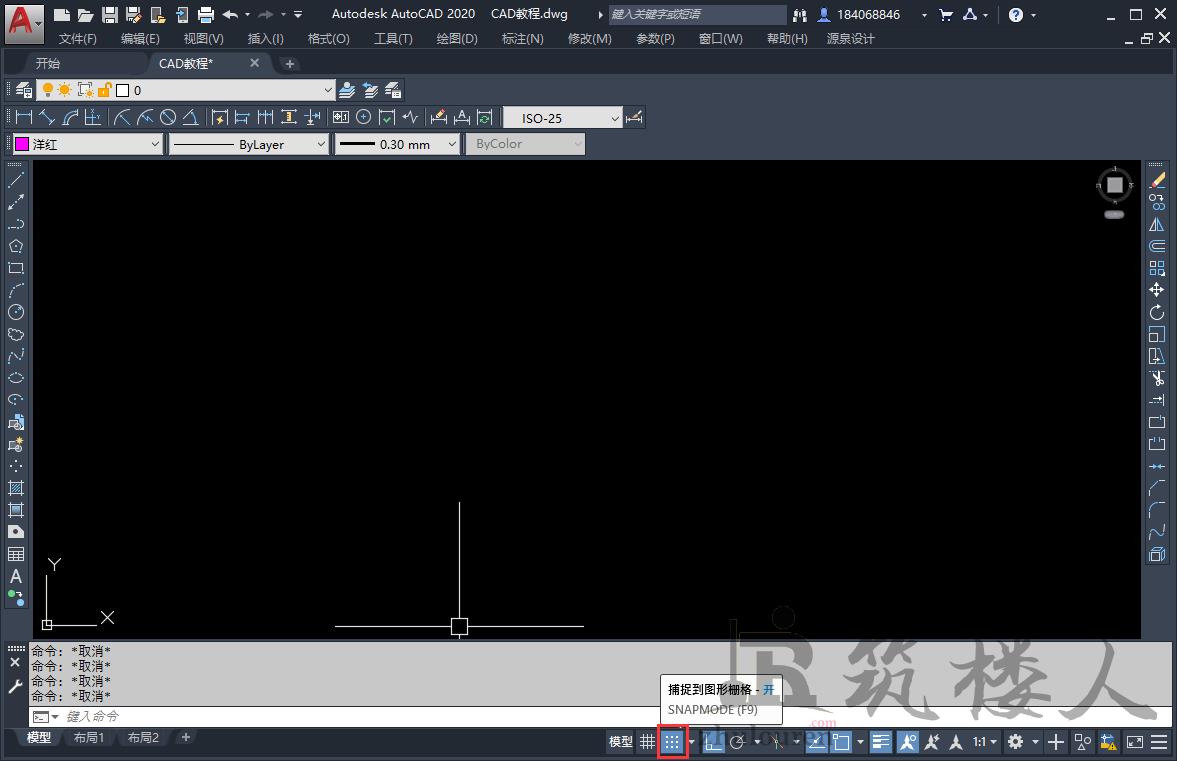 2.单击鼠标右键,在菜单栏中选择【捕捉设置】选项,如图所示。
2.单击鼠标右键,在菜单栏中选择【捕捉设置】选项,如图所示。
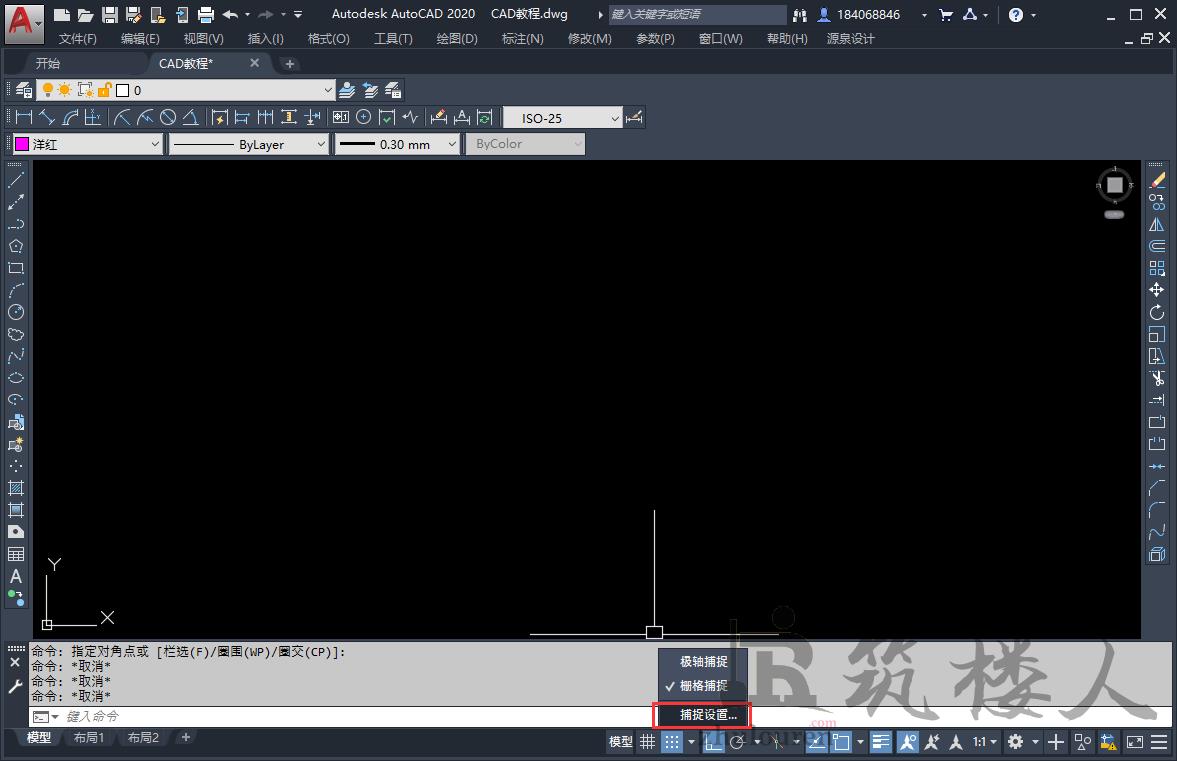 3.在弹出的【草图设置】对话框页面中,点击顶部的【捕捉和栅格】选项,在【捕捉类型】中选择【等轴测捕捉】,取消【矩形捕捉】选项,如图所示。
3.在弹出的【草图设置】对话框页面中,点击顶部的【捕捉和栅格】选项,在【捕捉类型】中选择【等轴测捕捉】,取消【矩形捕捉】选项,如图所示。
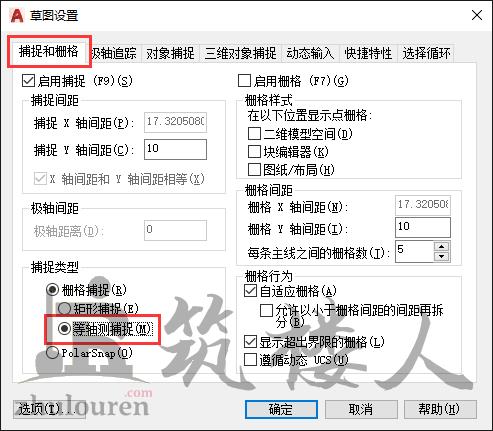 4.这时绘图区域的 “十字光标”已经变成“红绿色的图标”,如图所示,这就可以开始绘制轴侧图了。
4.这时绘图区域的 “十字光标”已经变成“红绿色的图标”,如图所示,这就可以开始绘制轴侧图了。
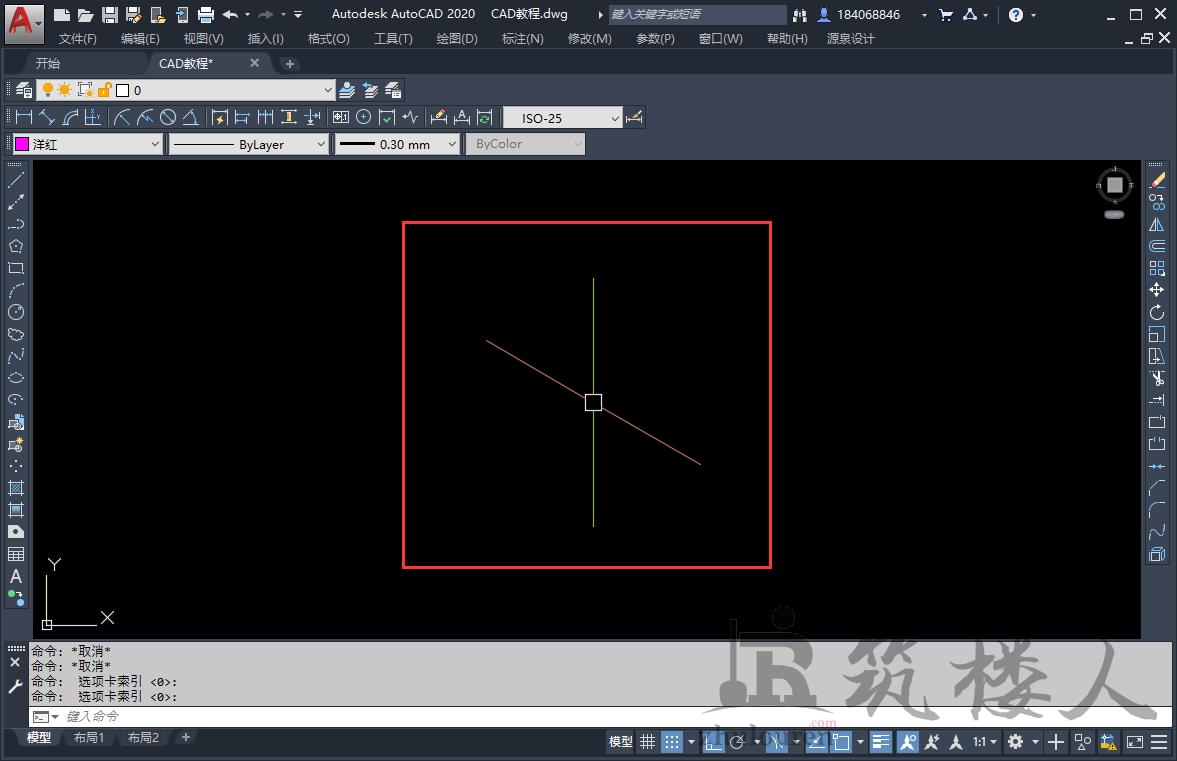 5.可以开始绘制图形,在左侧工具栏中选择直线工具,按F5键可以改变轴测的方向,如图所示。
5.可以开始绘制图形,在左侧工具栏中选择直线工具,按F5键可以改变轴测的方向,如图所示。
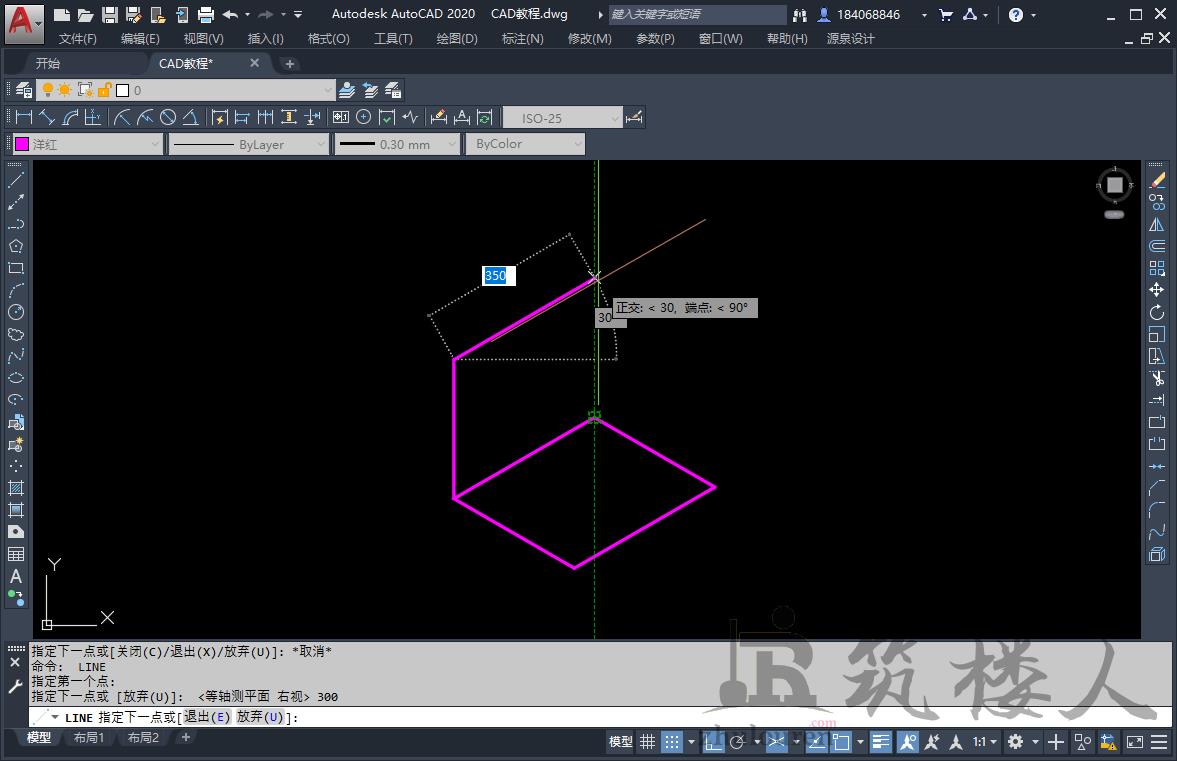 6.在轴测模式下画轴测圆可以使用EL再输入i以起点为圆心绘制轴测圆,绘制完成效果图如下。
6.在轴测模式下画轴测圆可以使用EL再输入i以起点为圆心绘制轴测圆,绘制完成效果图如下。
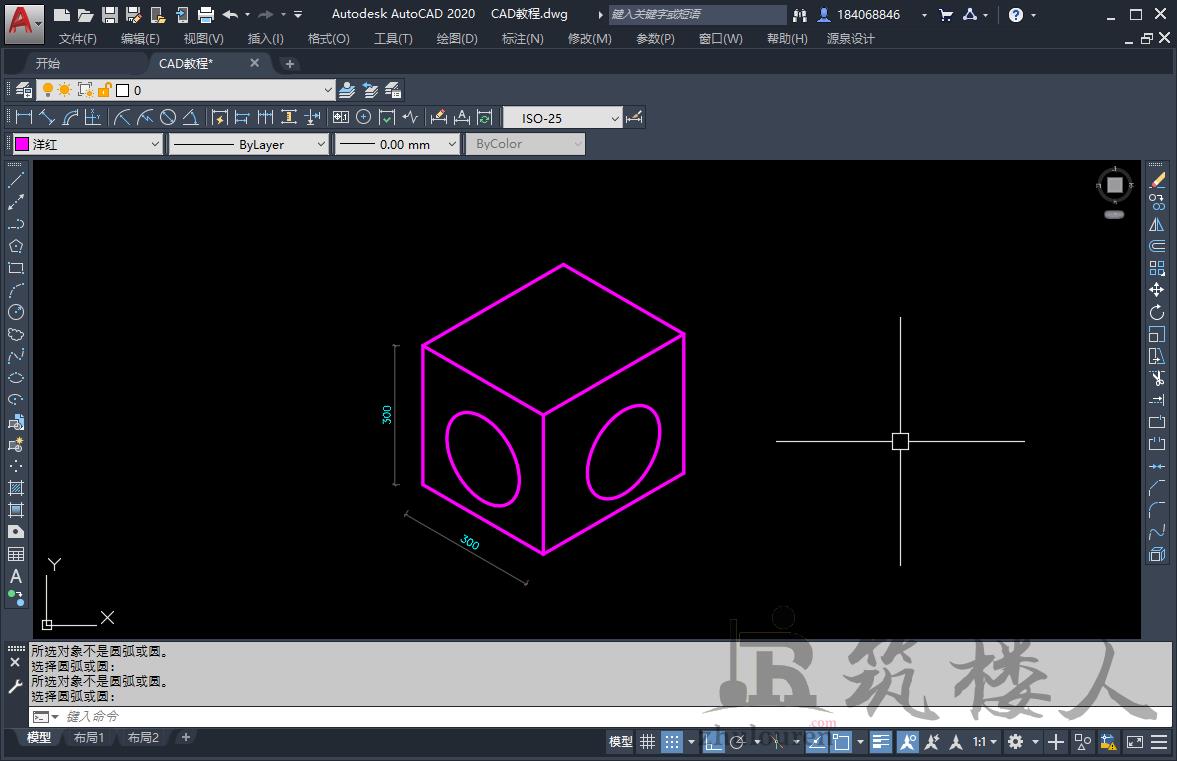 以上就是关于CAD如何画轴测图的全部内容分享,有需要的小伙伴可以参考以上图文教程操作练习,希望能够帮到大家。
以上就是关于CAD如何画轴测图的全部内容分享,有需要的小伙伴可以参考以上图文教程操作练习,希望能够帮到大家。© 版权声明
资源来自互联网,如有侵权请联系删除
<>